Tabela e përmbajtjes
Nëse në një grup të madh të dhënash, informacione të shumta kompaktohen në një qelizë, atëherë është e vështirë të gjesh dhe të kërkosh të dhëna për të parë ose për të kryer ndonjë detyrë. Në këtë artikull, unë do të shpjegoj se si të ndaj një qelizë në dy rreshta në Excel.
Thjesht për ta bërë shpjegimin më të dukshëm, unë po përdor një grup të dhënash mostër të informacionit të librit. Këtu kam marrë dy kolona, këto janë Emri i librit dhe Autor . Këtu, ka disa qeliza ku emrat e shumë autorëve janë në një qelizë.

Shkarkoni për të praktikuar
Ndarë një qelizë në dy rreshta.xlsm
Mënyrat për të ndarë një qelizë në dy rreshta në Excel
1. Përdorimi i tekstit në kolona për të ndarë një qelizë në dy rreshta
Ju mund të përdorni Text to Columns nga Ribbon për të ndarë një qelizë në rreshta.
Le të shohim procedurën.
Së pari, zgjidhni qelizën që dëshironi të ndani. Këtu, zgjodha qelizën C5 .
Më pas, hapni skedën Të dhënat >> nga Mjetet e të dhënave >> zgjidhni Tekst në kolona

➤ Do të shfaqet një kuti dialogu . Prej atje zgjidhni llojin e skedarit I kufizuar dhe kliko Tjetër .

➤ Tani zgjidhni Delimituesit tuaj vlera ka.
➤ Zgjodha presje (,)
➤ Kliko Tjetër
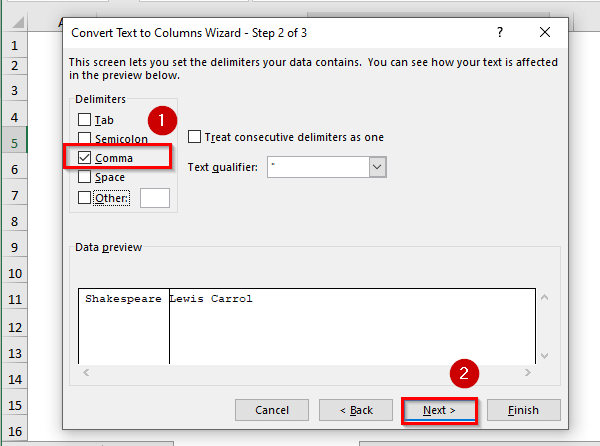
Këtu mund të zgjidhni Destinacionin përndryshe mbajeni ashtu siç është dhe më pas klikoni Finish .
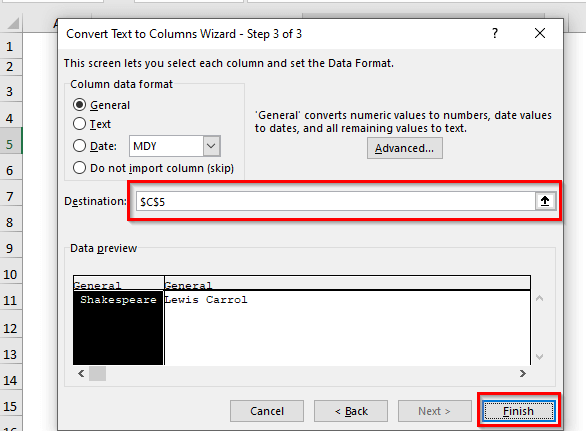
➤ Këtu do të shihni vlerat janëndarë në kolona, por unë dua t'i ndaj këto vlera në dy rreshta.

Ka dy mënyra konvencionale për të kthyer kolonat në rreshta. Ato janë Opsionet e ngjitjes dhe funksioni TRANSPOSE.
I. Opsionet e ngjitjes
Tani, për të ndarë kolonën vlerat në rreshta, fillimisht zgjidhni qelizat.
Mund të përdorni ose opsionin Prerje ose Kopjo .

➤ Tani klikoni me të djathtën mbi miun më pas zgjidhni Kopjo (mund të përdorni edhe Prerje ).

➤ Zgjidhni qelizën ku dëshironi të vendosni vlerën.
➤ Zgjodha qelizën C6
➤ Përsëri kliko me të djathtën mbi miun më pas zgjidhni Ngjitni Transpozimin nga Opsionet e ngjitjes .
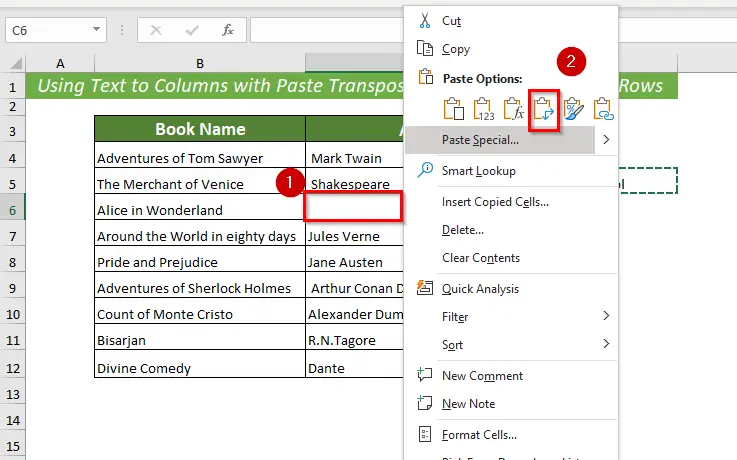
➤ Tani do të gjeni vlerën e zgjedhur në rreshtin e zgjedhur.

II. Funksioni TRANSPOSE
Mund të përdorni gjithashtu funksionin TRANSPOSE për të ndarë një qelizë në rreshta pas përdorimit të Text to Columns .

➤ Së pari, zgjidhni qelizën për të vendosur vlerën tuaj. Zgjodha qelizën C6
Më pas, shkruani formulën e mëposhtme në qelizën e zgjedhur ose në Shiritin e formulës .
=TRANSPOSE(D5) 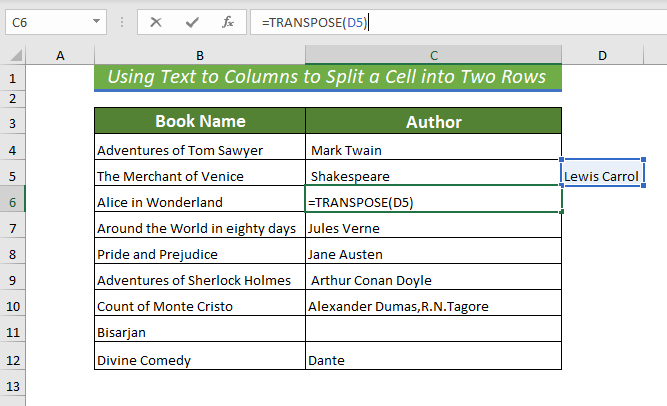
➤ Këtu vlera e zgjedhur është transpozuar në qelizën C6 .

Lexo më shumë: Si të ndash një qelizë në dy në Excel (5 metoda të dobishme)
lexime të ngjashme
- Excel ndarja e qelizës sipas formulës së ndarësit
- Si të ndash një qelizë të vetme nëgjysma në Excel (diagonalisht & horizontalisht)
- Formula Excel për ndarje: 8 shembuj
- Si të krijoni dy rreshta në një qelizë në Excel (4 Metoda)
2. Përdorimi i VBA për të ndarë një qelizë në dy rreshta
Mund të përdorni VBA për të ndarë një qelizë në dy rreshta.
➤ Hapni skedën Zhvilluesi >> më pas zgjidhni Visual Basic
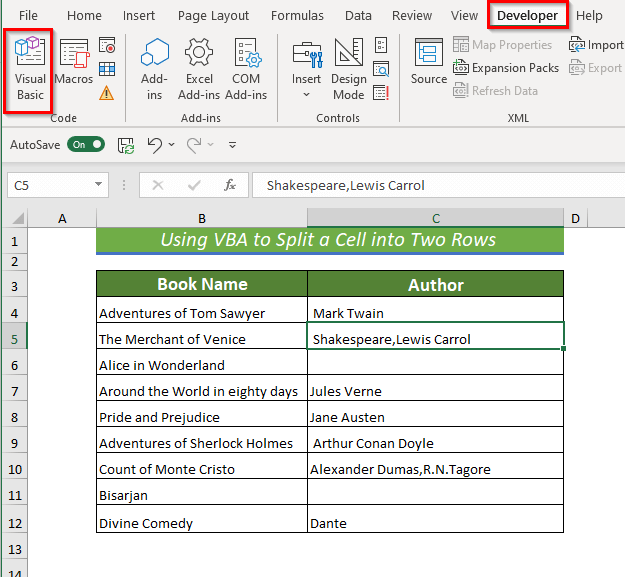
Do të hapë një dritare të re të Microsoft Visual Basic për Aplikacione.
➤Nga Insert >> zgjidhni Modul .

➤Një Modul do të hapet.

Tani, shkruani kodin në Modulin .
2588
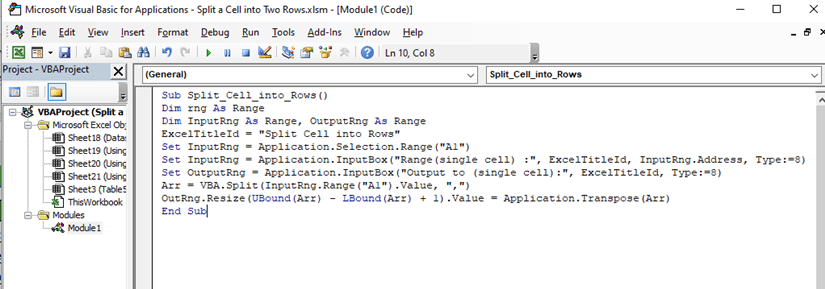
➤ Ruani kodin dhe kthehuni te fleta e punës.
➤Tani, zgjidhni qelizën që dëshironi të ndani në rreshta. Zgjodha qelizën C6
➤ Hap skedën Shiko >> nga Makrot >> zgjidhni Shiko makro
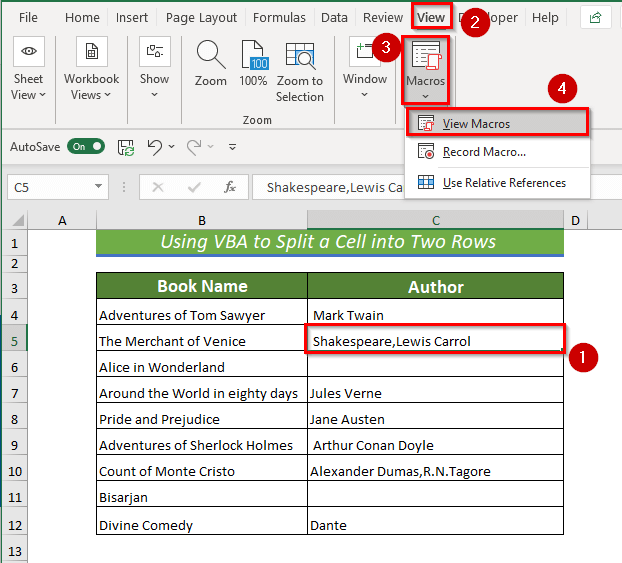
➤ Do të shfaqet një kuti dialogu . Prej aty zgjidhni Makro në Run .
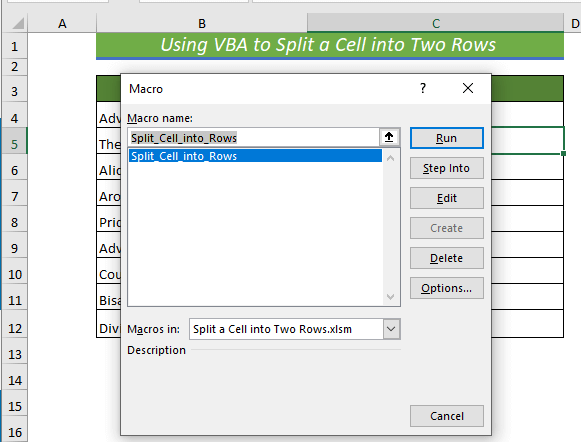
➤ Pastaj një dialog box do të shfaqet me emrin Ndajeni qelizën në rreshta . Mund të zgjidhni fillimisht qelizën ose mund të zgjidhni diapazonin nga kutia e dialogut që shfaqet.

Tani, në Dalja në zgjidhni diapazonin ku dëshironi të vendosni vlerat e ndarjes së një qelize.
➤ Zgjodha diapazonin C5:C6 .

Më në fund, do të shihni se vlera e qelizës së zgjedhur është ndarë në dyshrreshtave.

Lexo më shumë: Excel VBA: Ndarja e vargut në qeliza (4 aplikacione të dobishme)
3. Përdorimi i Power Query
Ju gjithashtu mund të përdorni Power Query për të ndarë një qelizë në rreshta.
➤ Së pari, zgjidhni gamën e qelizave.
➤Hapni <2 Skeda>Të dhënat >> pastaj zgjidhni Nga tabela/Range
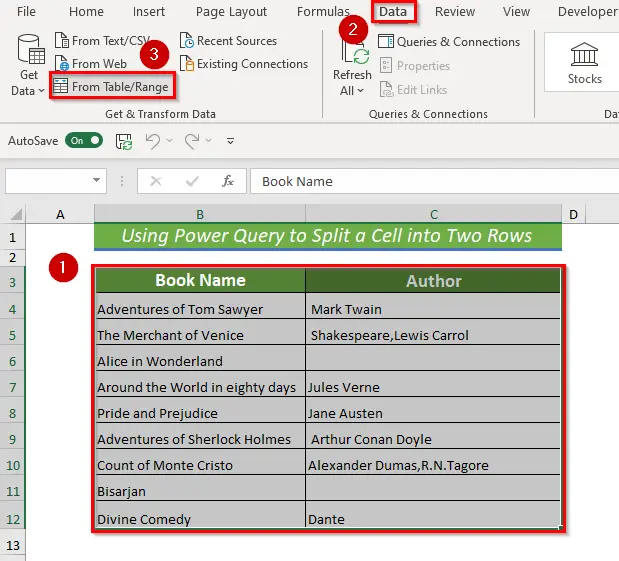
Tani, një dialog box do të shfaqet duke treguar përzgjedhjen dhe më pas zgjidhni Im tabela ka tituj . Pastaj, klikoni OK .

➤ Këtu do të shfaqet një dritare e re.

Nga atje, zgjidhni qelizën për ndarjen e saj në rreshta.
Hap skedën Home >> nga Ndarja e kolonës >> zgjidhni By Delimiter
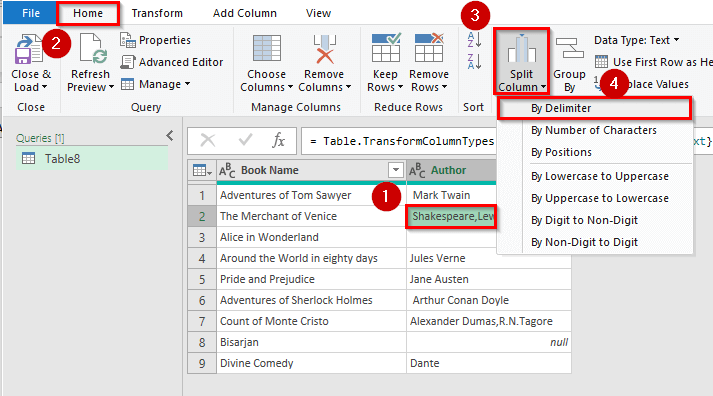
Një dialog box do të shfaqet. Prej aty zgjidhni Presja Kufizuese(,) më pas zgjidhni Rreshtat nga Opsionet e Avancuara . Nga Karakteri i citimit zgjidhni Asnjë .
Më në fund, kliko OK .
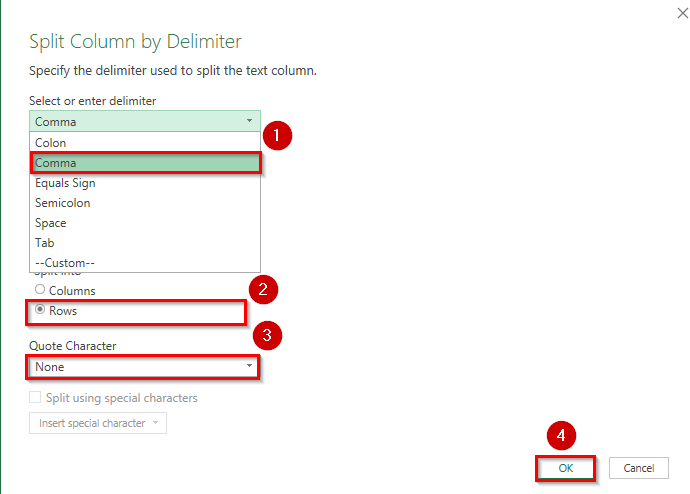
➤ Në fund, do të shihni se qeliza e përzgjedhur është e ndarë në dy rreshta.

Por ka një disavantazh që ndan vlerat duke kopjuar qelizën ngjitur vlerë. Për ta korrigjuar këtë, mund të hiqni vlerat shtesë të kopjuara dhe më pas të kopjoni rezultatin e ndarjes në rreshtat e dëshiruar.
Kur vlerat tuaja nuk lidhen me qelizën ngjitur, ose keni vetëm një kolonë, atëherë Power Query do të funksionojë në mënyrë perfekte .
Lexo më shumë: Si të ndani qelizat në Excel (Udhëzuesi përfundimtar)
Seksioni i praktikës
Kam dhënë një fletë praktike shtesë në fletën e punës në mënyrë që të mund të praktikoni këto metoda të shpjeguara.

Përfundim
Në këtë artikull, unë kam shpjeguar disa mënyra për të ndarë një qelizë në dy rreshta në Excel. Këto metoda do të jenë të dobishme për ju sa herë që dëshironi të ndani një qelizë në dy rreshta. Në rast se keni ndonjë konfuzion ose pyetje në lidhje me këto metoda, mund të komentoni më poshtë.

